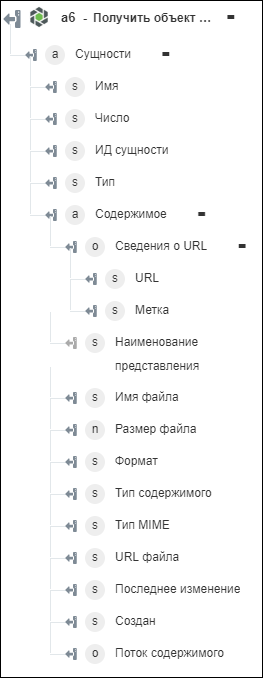Получить объект визуализации
Используйте действие Получить объект визуализации, чтобы вызвать содержимое объекта визуализации, такое как 2D-пиктограмма, 3D-пиктограмма или PVZ, из представления сущности Windchill.
Выполните следующие шаги, чтобы использовать действие Получить объект визуализации в рабочем процессе:
1. Перетащите действие Получить объект визуализации из раздела Windchill на канву, наведите указатель на действие и щелкните значок или дважды щелкните действие. Откроется окно "Получить объект визуализации".
или дважды щелкните действие. Откроется окно "Получить объект визуализации".
2. При необходимости измените поле Метка. По умолчанию наименование метки совпадает с наименованием действия.
3. Чтобы добавить тип соединителя Windchill, см. раздел Поддерживаемые типы соединителей Windchill.
Если тип соединителя был добавлен ранее, выберите подходящий Тип соединителя и в поле Наименование соединителя выберите соединитель.
4. Щелкните Тестировать, чтобы проверить соединитель.
5. Щелкните Сопоставить соединитель, чтобы выполнить действие с помощью соединителя, отличного от используемого для заполнения полей ввода. В поле Соединитель времени выполнения укажите действительное наименование соединителя Windchill. Дополнительные сведения о команде Сопоставить соединитель см. в разделе Использование сопоставления соединителя.
6. В поле Тип сущности выберите тип сущности Windchill.
◦ Деталь
◦ Документ
◦ CAD-документ
7. В поле Список ИД укажите список разделенных запятой идентификаторов сущности в формате идентификатора объекта Windchill, таких как OR:<тип>:<ИД>, где <тип> является внутренним именем типа сущностей Windchill. Пример идентификатора детали: OR:wt.part.WTPart:646192.
8. В списке Формат содержимого выберите одну из следующих опций:
◦ Только URL-адреса - загрузить выходные данные в формате URL-адресов. Выходные данные действия содержат URL-адреса элементов содержимого, вызванных для документа.
◦ Поток содержимого - получить выходные данные содержимого в виде потока данных в двоичном формате. Это содержимое можно сопоставить с другим действием.
◦ Файл - загрузить выходные данные в формате файла. Подробные сведения о структуре ZIP-файла см. в разделе Формат загруженного файла содержимого.
9. В списке Тип объекта визуализации выберите одну из следующих опций:
◦ PVZ
◦ 2D-пиктограмма
◦ 3D-пиктограмма
10. Щелкните Показать дополнительные поля, чтобы увидеть дополнительные поля.
◦ В поле Получить аннотации OData выберите истина, чтобы включить аннотации OData в выходные данные. Значение по умолчанию: ложь.
11. Нажмите кнопку Готово.
Схема вывода